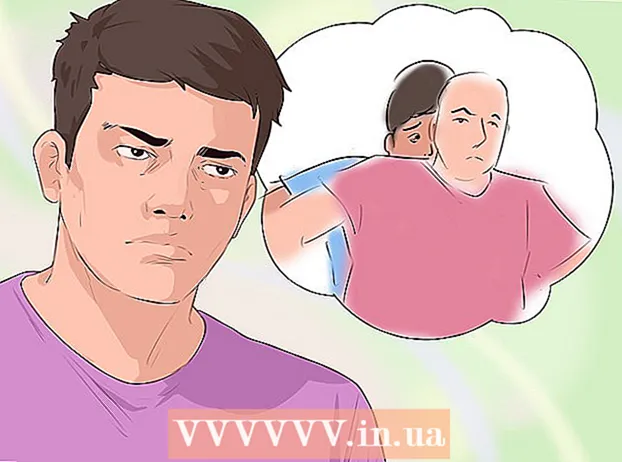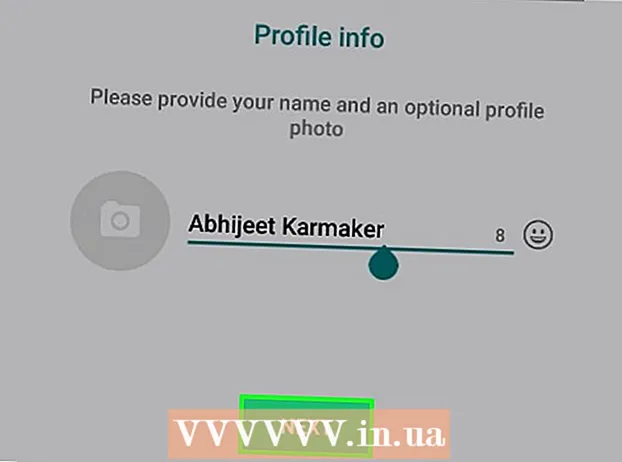Kirjoittaja:
Judy Howell
Luomispäivä:
28 Heinäkuu 2021
Päivityspäivä:
1 Heinäkuu 2024
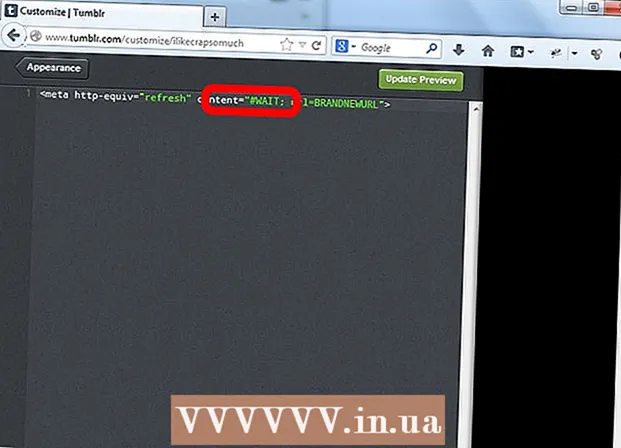
Sisältö
- Astua
- Tapa 1/2: Vaihda Tumblr-URL-osoitteesi
- Tapa 2/2: Välitä vanha Tumblr-URL-osoitteesi uuteen URL-osoitteeseen
- Varoitukset
- Tarpeet
Haluatko muuttaa Tumblr-URL-osoitettasi? Ehkä olet kyllästynyt vanhaan verkko-osoitteeseesi tai olet juuri keksinyt uuden, joka sopii sinulle paremmin. Riippumatta muutoksen syystä, Tumblr-URL-osoitteen (tunnetaan myös nimellä Tumblr-nimesi tai verkko-osoitteesi) muuttaminen on helppoa. Et myöskään menetä seuraajia sen kanssa! Tässä artikkelissa voit lukea Tumblr-URL-osoitteen muuttamisen.
Astua
Tapa 1/2: Vaihda Tumblr-URL-osoitteesi
 Avaa selaimesi.
Avaa selaimesi. Mene Tumblr-sivusto.
Mene Tumblr-sivusto. Napsauta sivun yläosassa olevaa vaihdetta.
Napsauta sivun yläosassa olevaa vaihdetta. Napsauta "Nimetön" -välilehteä sivun vasemmalla puolella. Löydät sen Sovellukset-välilehdeltä.
Napsauta "Nimetön" -välilehteä sivun vasemmalla puolella. Löydät sen Sovellukset-välilehdeltä.  Poista vanha URL-osoite ja kirjoita uusi. Voit varata minkä tahansa URL-osoitteen, jota ei vielä ole käytössä itsellesi.
Poista vanha URL-osoite ja kirjoita uusi. Voit varata minkä tahansa URL-osoitteen, jota ei vielä ole käytössä itsellesi. - Hyvä Tumblr-URL herättää välittömästi mahdollisten seuraajien huomion ja antaa käsityksen siitä, mistä blogissasi on kyse.
- Hyvä Tumblr-URL voi tehdä eron bloggaamisen välillä.
 Napsauta "Tallenna" sivun oikeassa yläkulmassa. Löydät tämän painikkeen myös sivun alaosasta. Olet ottanut uuden Tumblr-URL-osoitteen käyttöön heti!
Napsauta "Tallenna" sivun oikeassa yläkulmassa. Löydät tämän painikkeen myös sivun alaosasta. Olet ottanut uuden Tumblr-URL-osoitteen käyttöön heti! - Harkitse URL-osoitteen muuttamisen seurauksia. Jos muutat URL-osoitettasi, kaikki blogiisi liittyvät sivut muutetaan automaattisesti välittömästi. Yksittäiset viestit näkyvät nyt myös uudessa URL-osoitteessasi.
- Sisäiset linkit (jotka johtavat muille sivuille), mutta myös esimerkiksi "Arkisto" -sivu päivitetään automaattisesti.
- Sinun täytyy muokata linkkejä, jotka olet lisännyt manuaalisesti - esimerkiksi kuvaukseen Tumblrin ulkopuolella.
Tapa 2/2: Välitä vanha Tumblr-URL-osoitteesi uuteen URL-osoitteeseen
- Luo toinen blogi. Voit luoda toisen blogin samalla URL-osoitteella kuin vanha Tumblr-blogisi. Esimerkiksi ihmiset, jotka yrittävät siirtyä suoraan vanhalle sivullesi, ohjataan automaattisesti uuteen Tumblr-URL-osoitteeseesi.
 Siirry kohtaan Mukauta ulkoasua. Napsauta Muokkaa HTML-koodia.
Siirry kohtaan Mukauta ulkoasua. Napsauta Muokkaa HTML-koodia.  Säädä HTML-koodia. Poista nykyinen koodi ja korvaa se seuraavalla: meta http-equiv = "refresh" content = "# WAIT; url = BRANDNEWURL">
Säädä HTML-koodia. Poista nykyinen koodi ja korvaa se seuraavalla: meta http-equiv = "refresh" content = "# WAIT; url = BRANDNEWURL">  Kirjoita uuden blogisi nimi. Korvaa "BRANDNEWURL" uuden Tumblr-URL-osoitteen nimellä.
Kirjoita uuden blogisi nimi. Korvaa "BRANDNEWURL" uuden Tumblr-URL-osoitteen nimellä.  Anna sekuntien määrä, joka kuluu ennen kävijöiden uudelleenohjausta. Korvaa "WAIT" sekuntien lukumäärällä, jonka kävijöiden on odotettava ennen kuin heidät ohjataan uudelle sivullesi. Voit kirjoittaa "01" sekunniksi, mutta myös "10", jos haluat niiden odottavan kauemmin.
Anna sekuntien määrä, joka kuluu ennen kävijöiden uudelleenohjausta. Korvaa "WAIT" sekuntien lukumäärällä, jonka kävijöiden on odotettava ennen kuin heidät ohjataan uudelle sivullesi. Voit kirjoittaa "01" sekunniksi, mutta myös "10", jos haluat niiden odottavan kauemmin.
Varoitukset
- Vanhaan blogiisi tai viesteihisi vievät linkit menetetään, jos muutat URL-osoitettasi.
- Uudemmat Tumblr-käyttäjät eivät välttämättä pysty ohjaamaan kävijöitä vanhalta sivulta uudelle.
Tarpeet
- Internet-yhteys
- Tumblr-tili
- Parempi URL-osoite tai verkko-osoite